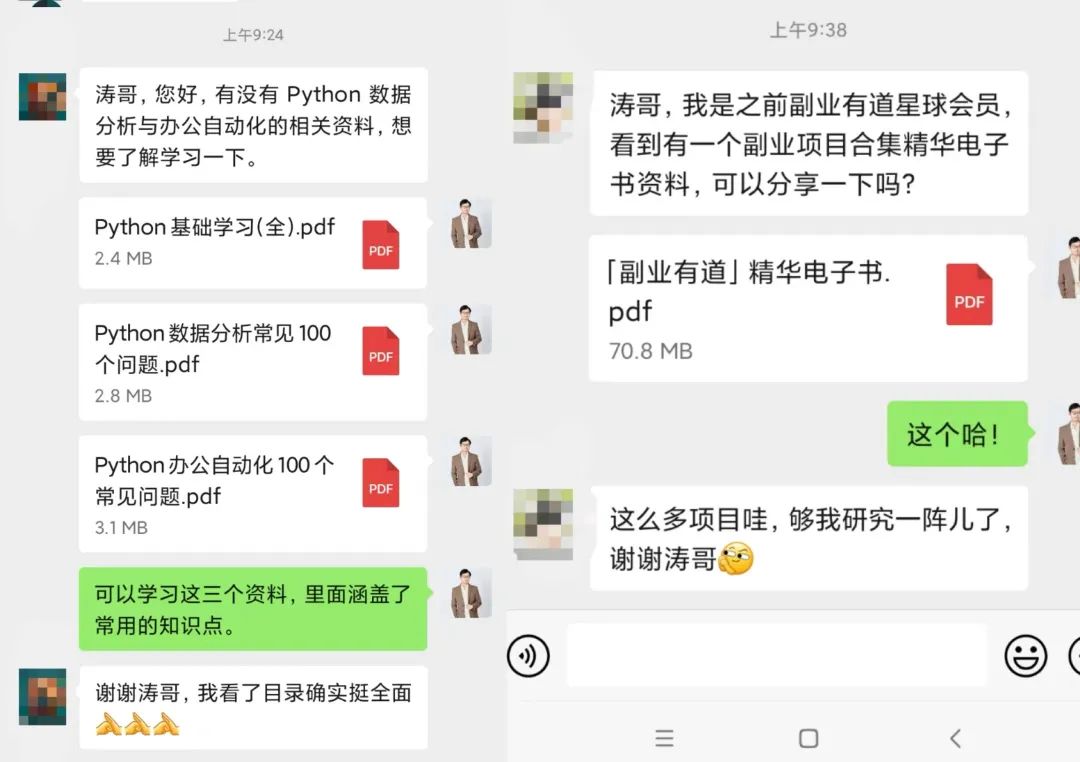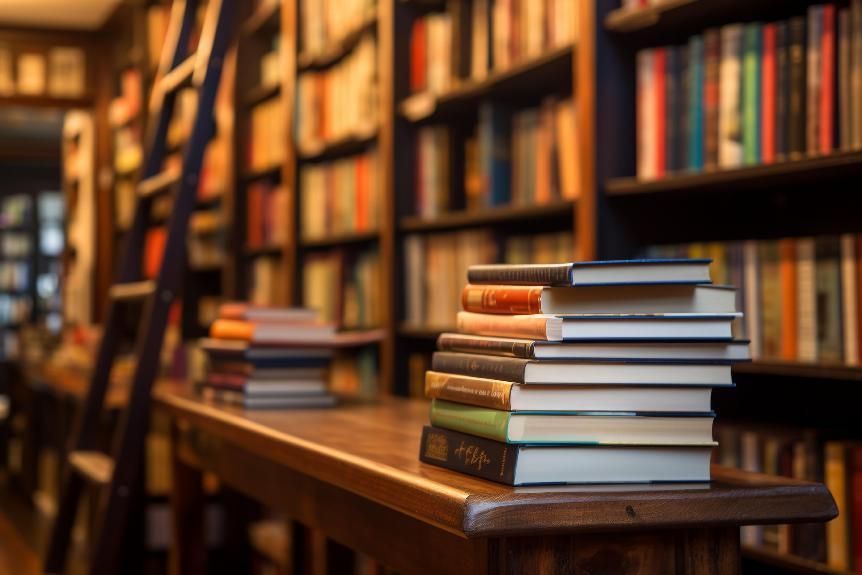一、什么是CSS
CSS (Cascading Style Sheets,层叠样式表)是一种是一种用来为结构化文档(如 HTML 文档)添加样式(字体、间距和颜色等)的计算机语言,能够对网页中元素位置的排版进行像素级别的精确控制,实现美化页面的效果。
html决定一个页面的结构,那么css就用来控制页面的展示效果
二、CSS基本语法
首先介绍基本的概念,CSS的基本语法由选择器和声明组成

选择器用来决定修改谁的样式,声明则决定了修改成什么样子,每条声明都是一个键值对
例如这个例子:
p {
color: red; /*设置字体颜色*/
font-size: 20px; /*设置字体大小*/
}就是将所有<p>元素的文本都设置为红色,字体大小为20px
一个样式可以写在同一行,但是更推荐一个声明一行的风格,显得没那么拥挤
三、CSS的引入方式
CSS需要以一定的方式才能够插入HTML中
3.1 内部样式表
将CSS写在style标签中,直接嵌入到HTML内部
例如:
<html>
<head>
<title>页面标题</title>
<style>
p {
color: red;
font-size: 20px;
}
</style>
</head>
<body>
页面内容
</body>
</html>这样可以将CSS和HTML合并在一个文件中,一般将style标签放在HTML的head标签中,也能够做到样式与页面结构分离
不过这种方式分离的不够彻底,当CSS内容很多时会显得杂乱
3.2 行内样式表
这种方法相比上面的内部样式表,分离程度更低,但优先级较高,且只针对单个标签生效
直接在某个标签中定义style属性来指定该标签的样式,但一般只适合写一些简单的样式
例如:
<html>
<head>
<title>页面标题</title>
</head>
<body>
<div style="color: red">行内样式表</div>
</body>
</html>行内样式表的优先级较高,会覆盖其他引入方式的样式
3.3 外部样式表
另外创建一个CSS文件,并使用link标签在HTML文件中引入该CSS文件,例如:
<html>
<head>
<title>页面标题</title>
<link rel="stylesheet" href="test.css">
</head>
<body>
页面内容
</body>
</html>这种方式的分离程度最高,是实际开发中最常用的方式
四、选择器
前面提到,选择器决定了要对谁的样式进行修改,我们必须选中了目标,才能设置属性。
选择器也有不同的种类
4.1 基础选择器
(1)标签选择器
前面的例子使用的就是标签选择器,能够快速的修改同一标签的所有元素,但无法进行差异化修改
例如:
<html>
<head>
<title>页面标题</title>
<style>
p {
color: red;
}
div {
color: blue;
}
</style>
</head>
<body>
页面内容
</body>
</html>(2)类选择器
定义某个元素的类名,然后通过指定类名来修改其样式
例如:
<html>
<head>
<title>页面标题</title>
<style>
.test {
color: red;
}
</style>
</head>
<body>
<p class="test">测试</p>
</body>
</html>一些细节需要注意:
- 使用类选择器时类名前需要带点
- 通过定义某元素的class属性来定义其类名
- 一个类名可以被多个元素同时使用,一个元素也可以同时使用多个类名,多个类名用空格分隔
例如:
<html>
<head>
<title>页面标题</title>
<style>
.test1 {
color: red;
}
.test2 {
font-size: 20px;
}
</style>
</head>
<body>
<p class="test1 test2">测试</p>
</body>
</html>- 长类名可以用 - 分割
- 不要用纯数字、中文和标签名作为类名
(3)id选择器
定义某个元素的id,并通过指定id来修改其样式
例如:
<html>
<head>
<title>页面标题</title>
<style>
#test {
color: red;
}
</style>
</head>
<body>
<p id="test">测试</p>
</body>
</html>id选择器和类选择器相似,区别在于:
- 选择器开头使用#而不是点
- id是唯一的,不能同时被多个元素使用,这是和类选择器最大的区别
(4)通配符选择器
使用星号 * 来选取所有的元素,例如:
<html>
<head>
<title>页面标题</title>
<style>
* {
color: red;
}
</style>
</head>
<body>
页面内容
</body>
</html>页面中的所有文字都会被改成红色
4.2 复合选择器
(1)后代选择器
也叫包含选择器,用于选择某个父元素的某个子元素
元素1 元素2 { 声明 }
父子元素间要用空格分隔,前面的是父元素,后面的是子元素,只会修改子元素的样式
多个元素间可以使用不同的基础选择器,例如元素1用类选择器,元素2用标签选择器
例如:
<html>
<head>
<title>页面标题</title>
<style>
.parent .child {
color: red;
}
</style>
</head>
<body>
<ol class="parent">
<li class="child">1</li>
<li>2</li>
<li>3</li>
</ol>
</body>
</html>
元素2不一定非要是子元素,孙子辈的元素也可以
(2)并集选择器
用于同时对多个目标的样式进行修改,例如:
<html>
<head>
<title>页面标题</title>
<style>
.test1, .test2 {
color: red;
}
</style>
</head>
<body>
<div class="test1">1</div>
<div class="test2">2</div>
</body>
</html>
并集选择器通过逗号分割不同的目标。
任何基础选择器(如上面的类选择器)都可以使用并集选择器
(3)伪类选择器
伪类用于定义元素的特殊状态
一些网页上的链接,鼠标没放上去的时候是黑色的,但是我们把鼠标放上去后就变为了其他颜色,这是如何做到的呢?
我们可以使用伪类选择器来实现这样的效果,例如:
<html>
<head>
<title>页面标题</title>
<style>
a:link {
color: black;
}
a:visited {
color: purple;
}
a:hover {
color: blue;
}
a:active {
color: red;
}
</style>
</head>
<body>
<a href="#">链接</a>
</body>
</html>其中:
- a:link代表未被访问过的链接
- a:visited代表已被访问过的链接
- a:hover代表鼠标指针悬停处的链接
- a:active代表鼠标按下但没松开的链接
上面的例子中,我们设置的链接未访问时是黑色字体的,将鼠标放在上面就会变为蓝色,按下但不松开时字体则会变为红色,点击链接过后字体变为紫色
在测试上面的例子时,链接被访问后就会一直显示紫色字体
如果我们要将一个被访问过的链接恢复为未访问的状态,则需要用ctrl+shift+delete清空浏览器历史记录
使用伪类选择器时,需要注意按照link-visited-hover-active的顺序定义
除了链接我们还可以在其他元素上使用伪类,例如<div>等
更多伪类可以跳转:
CSS 伪类 (w3school.com.cn)![]() https://www.w3school.com.cn/css/css_pseudo_classes.asp
https://www.w3school.com.cn/css/css_pseudo_classes.asp
五、常用元素属性
知道该如何选择修改的目标后,我们还需要知道能够修改目标的哪些属性
这里只对部分常用的属性进行介绍,更多属性可以参考文档
CSS 参考手册 (w3school.com.cn)![]() https://www.w3school.com.cn/cssref/index.asp
https://www.w3school.com.cn/cssref/index.asp
5.1 设置字体属性
(1)字体类型
font-family:可以指定目标字体的类型,例如
<html>
<head>
<title>页面标题</title>
<style>
.test1 {
font-family: '微软雅黑';
}
.test2 {
font-family: '宋体';
}
</style>
</head>
<body>
<div class="test1">内容1</div>
<div class="test2">内容2</div>
</body>
</html>

字体名称可以用中文,但是推荐用英文
(2)字体大小
font-size:指定目标字体的大小,例如
<html>
<head>
<title>页面标题</title>
<style>
.test1 {
font-size: 20px;
}
.test2 {
font-size: 40px;
}
</style>
</head>
<body>
<div class="test1">内容1</div>
<div class="test2">内容2</div>
</body>
</html>
不同浏览器默认字体大小不一样,最好显式定义一个明确值
注意,不要忘记带单位px
(3)字体粗细
font-weight:指定目标字体的粗细,例如
<html>
<head>
<title>页面标题</title>
<style>
.test1 {
font-weight: bolder;
}
.test2 {
font-weight: 400;
}
</style>
</head>
<body>
<div class="test1">内容1</div>
<div class="test2">内容2</div>
</body>
</html>
字体粗细既可以用单词表示,从粗到细分别是bolder、bold、normal、lighter
也可以用数字表示,取值范围是100-900,400等同于normal,700等同于bold
(4)字体样式
font-style:指定目标字体的样式(正常或斜体),例如
<html>
<head>
<title>页面标题</title>
<style>
.test1 {
font-style: italic;
}
.test2 {
font-style: normal;
}
</style>
</head>
<body>
<div class="test1">内容1</div>
<div class="test2">内容2</div>
</body>
</html>

5.2 设置文本属性
(1)文本颜色
我们的显示器是由很多像素构成的,将每个像素视为一个点,这个点就能反映出一个具体的颜色
红绿蓝(RGB)是色光三原色,将三个颜色按照不同的比例混合就能得到不同的颜色
计算机中针对RGB三个分量,分别使用一个字节(8个比特位,范围是 0-255,十六进制范围是00-FF)表示,数值越大,该分量的颜色就越浓。
rgb(255,255,255)表示白色,rgb(0,0,0)表示黑色
在设置文本颜色时,我们也可以通过不同的方式设置,例如:
color: rgb(255, 255, 255);
color: white;
color: #ffffff;三者都表示白色
(2)文本对齐
text-align:控制文本水平方向的对齐,例如
<html>
<head>
<title>页面标题</title>
<style>
.test1 {
text-align: center;
}
.test2 {
text-align: left;
}
</style>
</head>
<body>
<div class="test1">内容1</div>
<div class="test2">内容2</div>
</body>
</html>

其中center表示居中对齐,left表示左对齐,right表示右对齐
(3)文本装饰
text-decoration:给文本加上下划线等装饰,例如
<html>
<head>
<title>页面标题</title>
<style>
.test1 {
text-decoration: underline;
}
.test2 {
text-decoration: line-through;
}
</style>
</head>
<body>
<div class="test1">内容1</div>
<div class="test2">内容2</div>
</body>
</html>
其中underline代表下划线,none代表什么都不加,overline代表上划线,line-through代表删除线
(4)文本缩进
text-indent:控制段落的首行缩进,例如
<html>
<head>
<title>页面标题</title>
<style>
.test1 {
text-indent: 2em;
}
.test2 {
text-indent: 4em;
}
</style>
</head>
<body>
<div class="test1">内容1</div>
<div class="test2">内容2</div>
</body>
</html>

其中单位可以使用px或em,推荐使用em,1em代表一个当前元素的文字大小
缩进值可以是负数,表示向左缩进
(5)行高
line-height:控制上下文本行之间的距离,例如:
<html>
<head>
<title>页面标题</title>
<style>
.test1 {
line-height: 10px;
}
.test2 {
line-height: 100px;
}
</style>
</head>
<body>
<div class="test1">内容1</div>
<div class="test2">内容2</div>
</body>
</html>

5.3 设置背景属性
(1)背景颜色
background-color:设置元素的背景颜色,例如
<html>
<head>
<title>页面标题</title>
<style>
body {
background-color: red;
}
</style>
</head>
<body>
</body>
</html>

对body的背景设置为红色,整个页面都变成红色了,可以用来设置页面的基调色
背景颜色和前面文本颜色一样也可以用三种不同的方法设置
(2)背景图片
background-image:将元素的背景设置为某张图片,例如
<html>
<head>
<title>页面标题</title>
<style>
.pic {
background-image: url(baidu.png);
height: 300px;
width: 300px;
}
</style>
</head>
<body>
<div class="pic"></div>
</body>
</html>
设置背景图片时的url既可以是绝对路径,也可以是相对路径
(3)背景重复
background-repeat:设置背景图片该以何种方式在元素中填充
其取值如下:
-
no-repeat:元素内背景图片只重复一次,无论图片是否填满元素背景
-
repeat:元素内背景图片一直重复直到填满元素背景
-
repeat-x:元素内背景图片只在x轴上重复
-
repeat-y:元素内背景图片只在y轴上重复
<html>
<head>
<title>页面标题</title>
<style>
.pic {
background-image: url(baidu.png);
height: 600px;
width: 600px;
background-repeat: no-repeat;
}
</style>
</head>
<body>
<div class="pic"></div>
</body>
</html>no-repeat比较简单这里就不展示效果了,我们从repeat开始
这是repeat的效果:

这是repeat-x的效果:

这是repeat-y的效果:

(4)背景图片位置
background-position:修改图片在元素中的位置,例如:
<html>
<head>
<title>页面标题</title>
<style>
.pic {
background-image: url(baidu.png);
height: 600px;
width: 600px;
border: 2px solid black; /*边框*/
background-repeat: no-repeat; /*图片不重复*/
background-position: 100px 100px;
}
</style>
</head>
<body>
<div class="pic"></div>
</body>
</html>为了便于演示所以给div元素加上了边框
background-position的参数有三种风格:
- 方位单词:top、left、right、bottom
- 精确单位:坐标或百分比(以左上角为原点,前一个为x轴后一个为y轴)
- 混合单位:同时包含方位和精确单位
(5)背景尺寸
background-size:设置背景的尺寸,例如
<html>
<head>
<title>页面标题</title>
<style>
.pic {
background-image: url(baidu.png);
height: 600px;
width: 600px;
border: 2px solid black;
background-repeat: no-repeat;
background-size: 100px 100px; /*背景尺寸*/
}
</style>
</head>
<body>
<div class="pic"></div>
</body>
</html>
背景尺寸既可以填具体的数值(如20px 40px表示宽度为20px,高度为40px),也可以填百分比
还可以填cover(图像完全覆盖整个背景区域,可能导致图像某些部分超出区域)或contain(图像尺寸扩展到最大但不超出背景区域)等单词
更多元素属性可以参考文档
CSS 参考手册 (w3school.com.cn)![]() https://www.w3school.com.cn/cssref/index.asp
https://www.w3school.com.cn/cssref/index.asp
完.